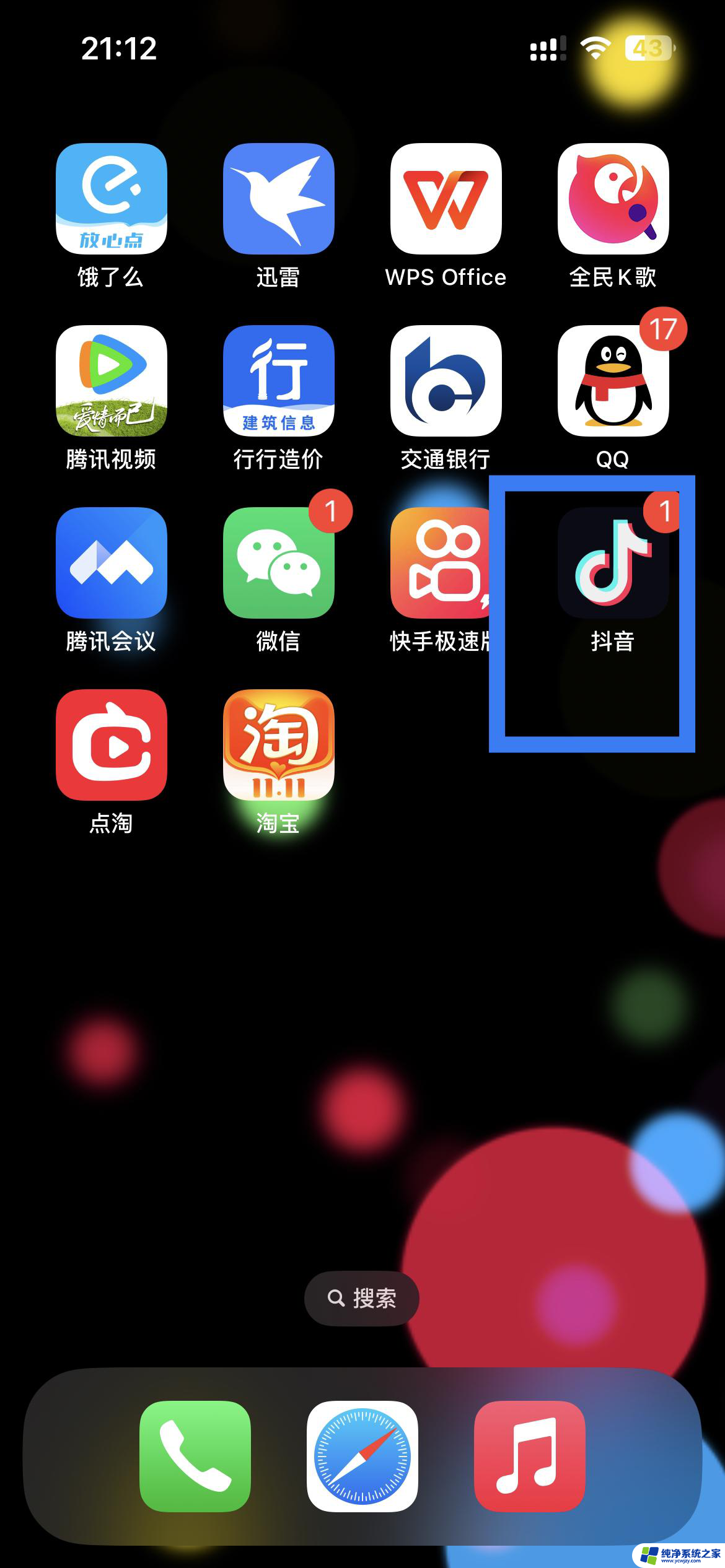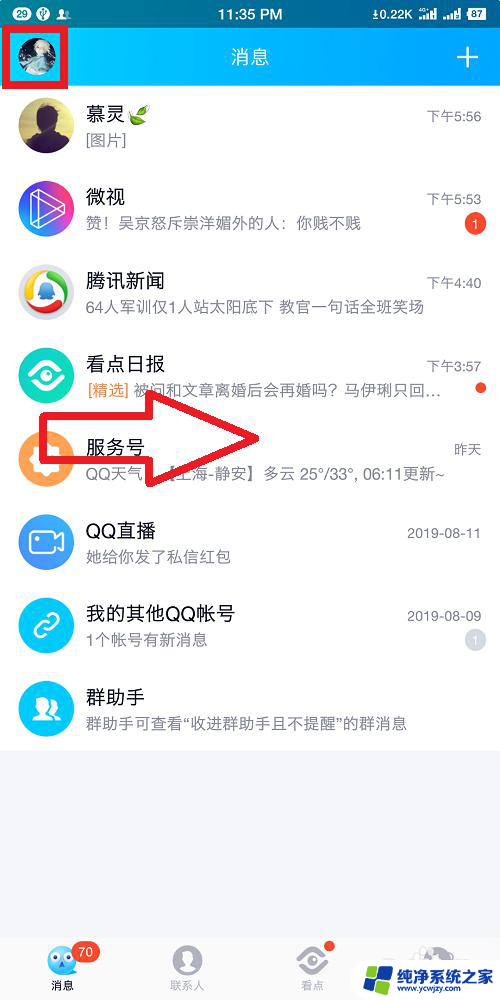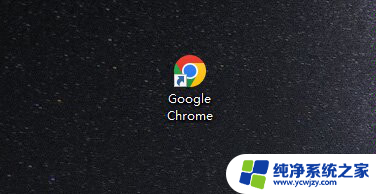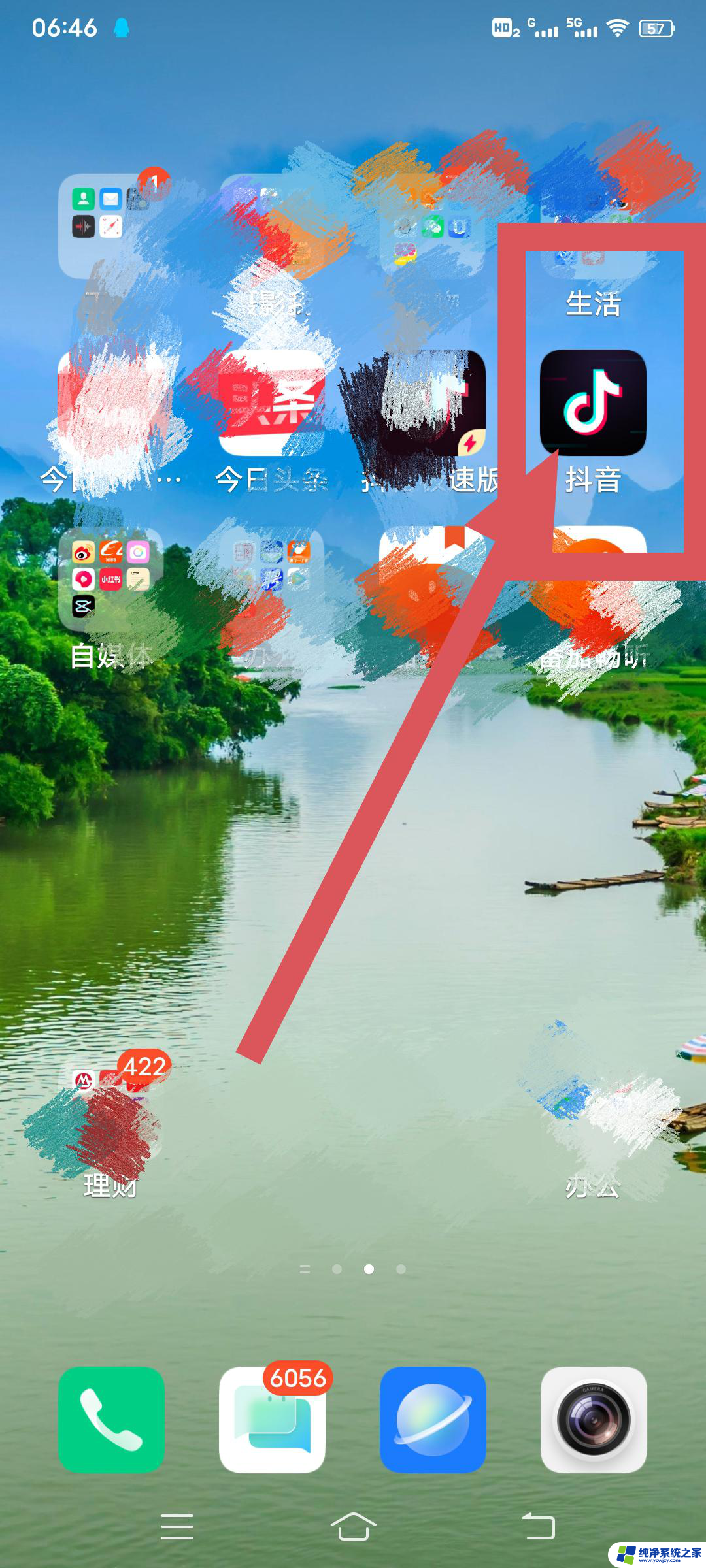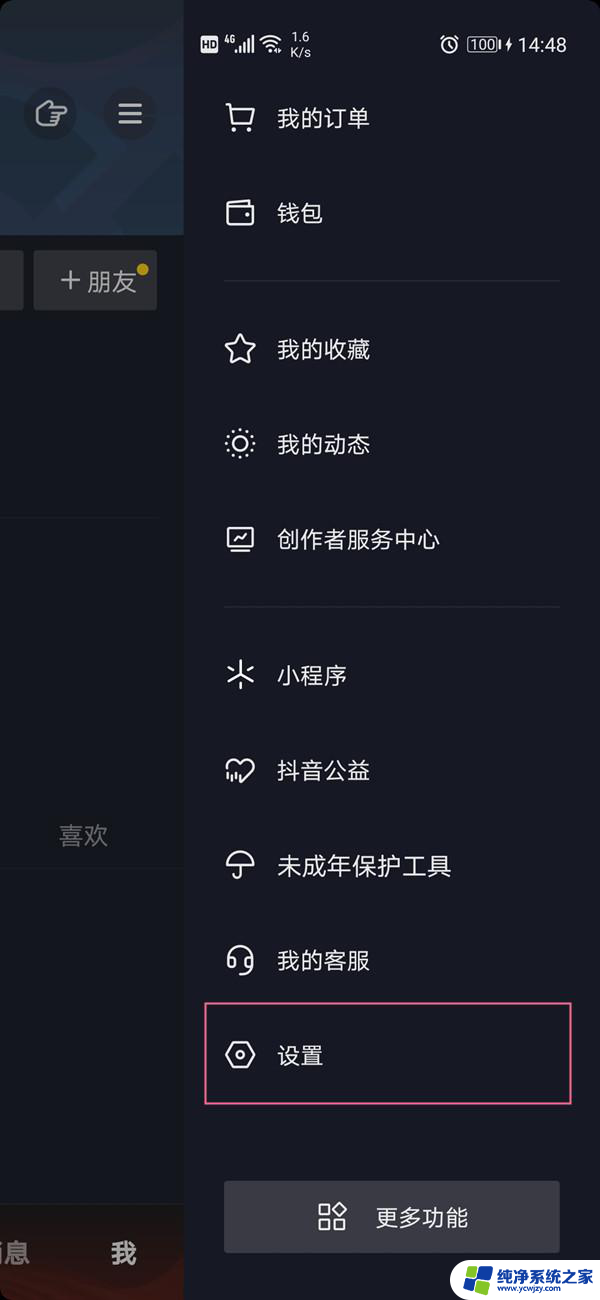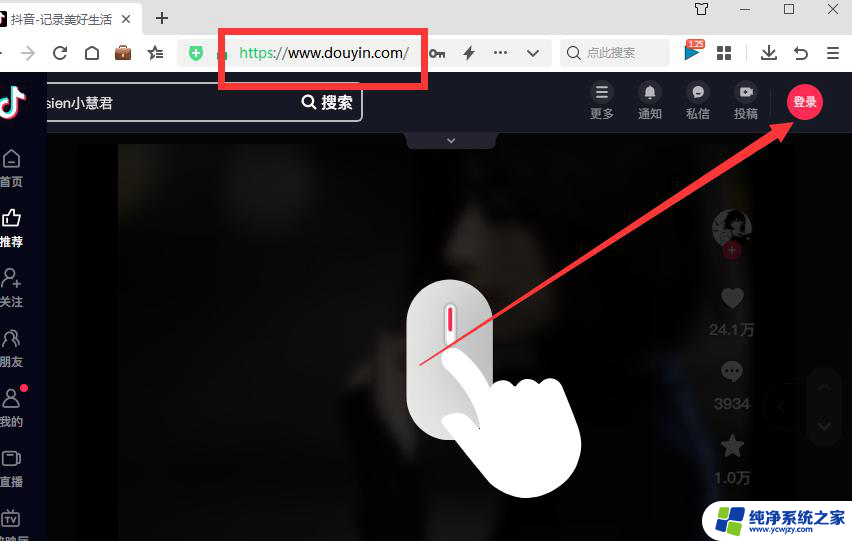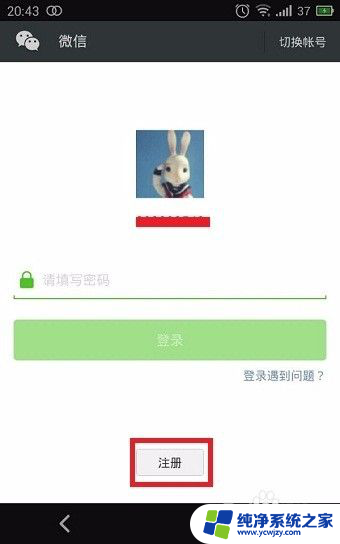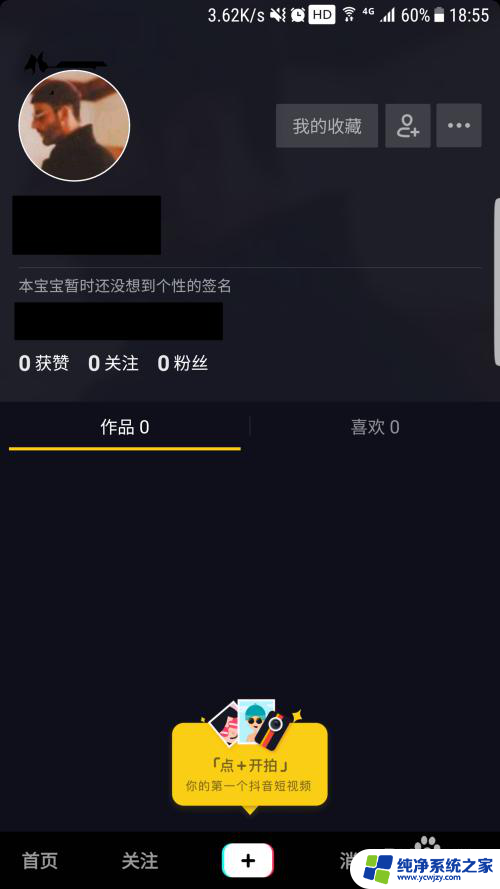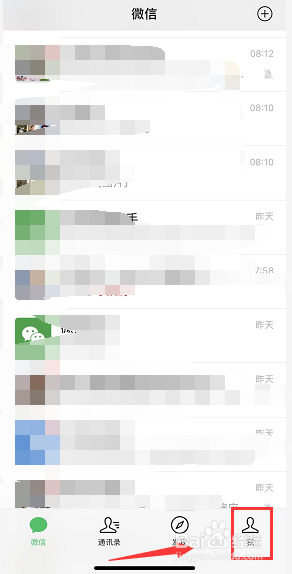微信怎么退出原来抖音账号 微信已经绑定抖音号怎么解除
更新时间:2024-01-25 11:59:02作者:yang
当我们在微信上绑定了抖音账号后,有时候可能会遇到需要退出或解除绑定的情况,微信怎么退出原来的抖音账号呢?当微信已经绑定了抖音号时,又该如何解除绑定呢?在本文中我们将探讨这些问题,并为大家提供解决方案。无论是因为需要更换账号,还是有其他原因需要退出或解除绑定,我们都可以通过简单的步骤来实现。接下来让我们一起来了解微信如何退出原来的抖音账号以及解除绑定的方法吧。
微信已经绑定抖音号怎么解除
步骤如下:
1.以iPhone13、iOS16.0.2、抖音23.3.0为例。
点击我
打开抖音进入主页面之后,点击页面右下方的【我】。
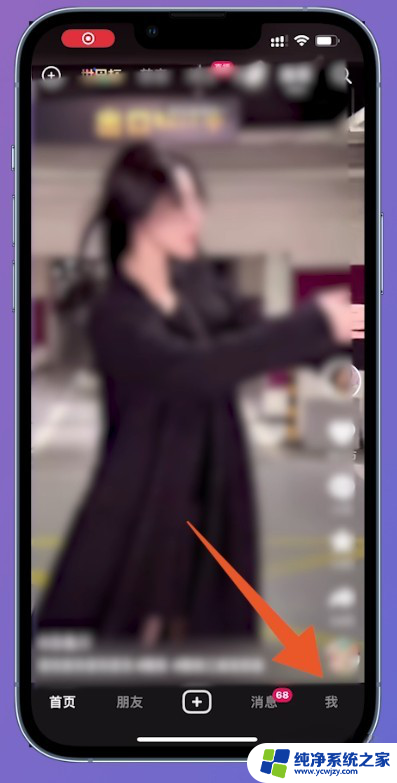
2.点击三横图标
切换进入个人主页面之后,点击页面右上方的三横图标。
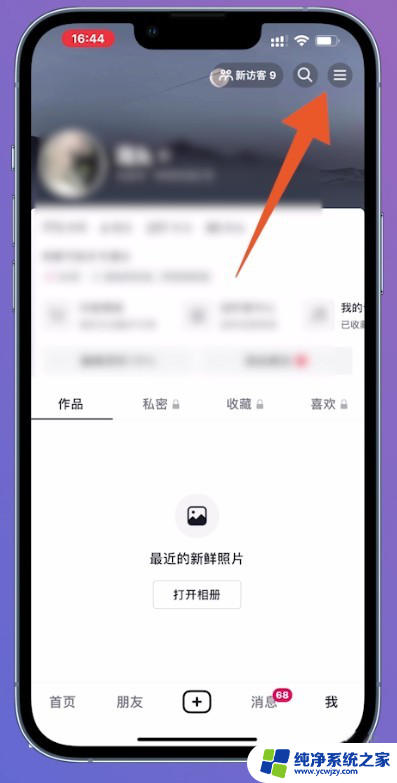
3.点击设置
打开功能栏之后,点击页面中的【设置】选项。
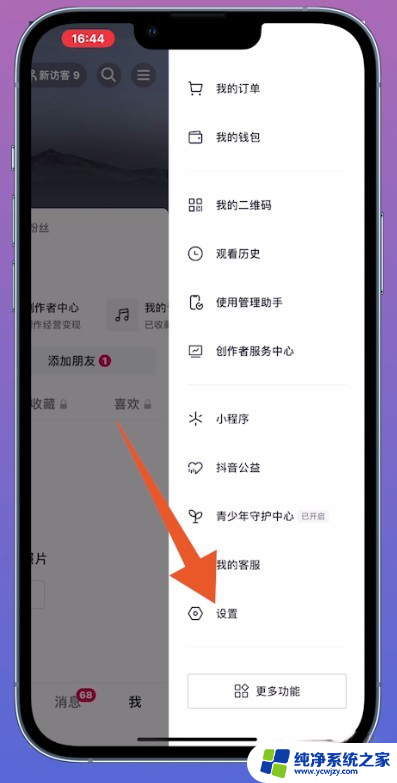
4.点击账号与安全
进入设置页面之后,点击页面中的【账号与安全】。
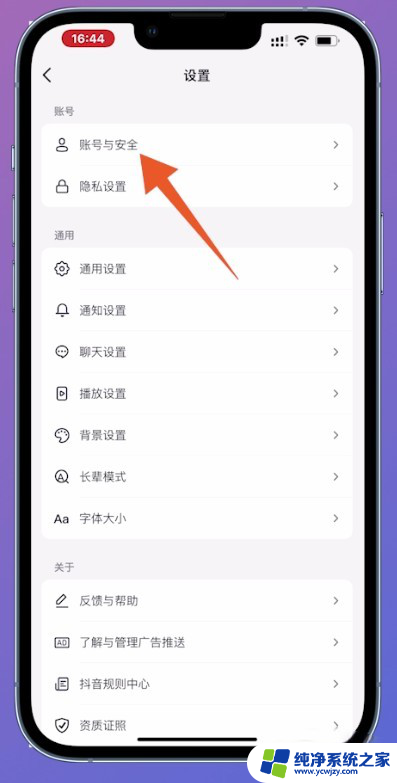
5.点击第三方账号绑定
切换页面之后,点击页面中的【第三方账号绑定】。
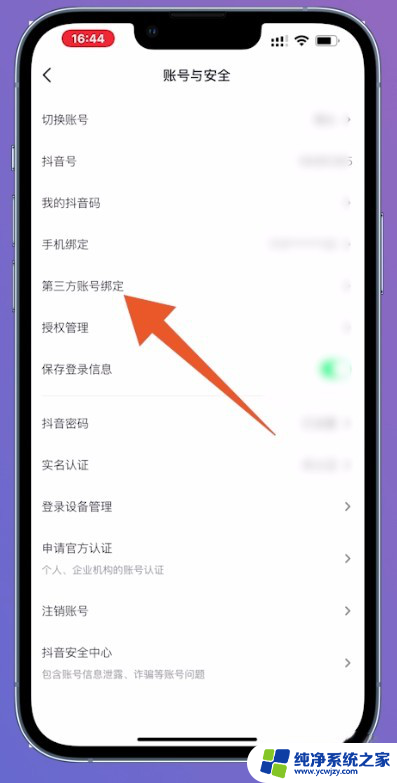
6.点击微信
打开新的页面之后,点击页面中的【微信】。
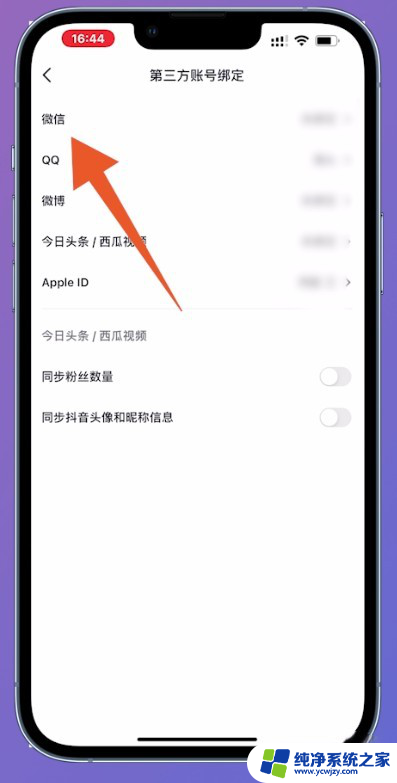
7.点击确认
页面出现窗口之后,点击页面中的【确认】即可解除授权了。
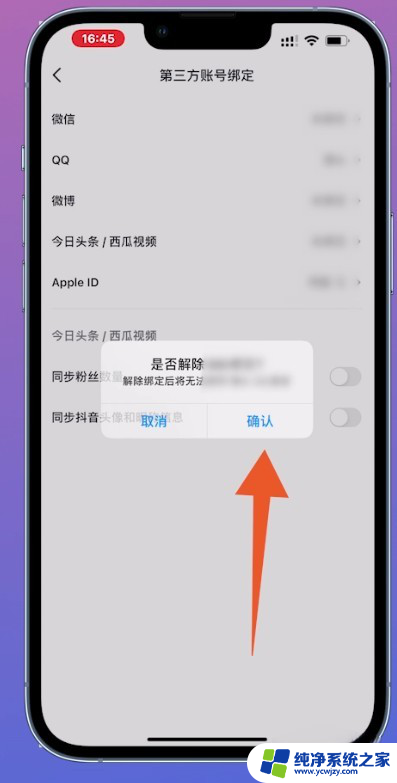
以上就是微信怎么退出原来抖音账号的全部内容,希望能够对大家有所帮助。